Erstellen Sie mehrere mengenbasierte Rabatte in WooCommerce
Veröffentlicht: 2019-08-23Das Anbieten von Rabatten ist eine der besten Möglichkeiten, mehr Kunden in Ihren WooCommerce-Shop zu locken. Es ist ganz offensichtlich, dass die Leute lieber im Ausverkauf kaufen. Rabatt hilft sowohl Ihren Kunden als auch Ihrem Unternehmen.
Rabatt spielt die attraktivste Rolle in Ihrem Geschäft, wodurch der Verkehr Ihres Geschäfts erhöht wird - nicht nur für reduzierte Artikel, Sie haben auch potenzielle Käufer für andere Artikel in Ihrem Geschäft. Das Ziel der Bereitstellung von Rabatten besteht darin, Ihre Lagerbestände zu räumen, die Einnahmen Ihres Geschäfts zu steigern, die Leute dazu zu bringen, Ihr Geschäft regelmäßig zu besuchen, und Ihren Ruf zu stärken.
Um dies zu erreichen, müssen Sie in der Lage sein, flexible Rabatte auf Ihre WooCommerce-Shops anzuwenden. Sie benötigen auf jeden Fall ein mengenbasiertes WooCommerce-Rabatt-Plugin, um flexible Rabatte zu gewähren oder mehrere Rabatte in einer praktikablen Regel zusammenzufassen, wenn Sie Ihren Umsatz steigern möchten.
Bevor Sie beginnen, vergewissern Sie sich, dass Sie das beliebte WooCommerce-Rabatt-Plugin – Woo Discount Rules – installiert und aktiviert haben:
Holen Sie sich das Plugin für Woo-Rabattregeln
Inhaltsverzeichnis
- Was ist dynamische Preisgestaltung?
- Wie lege ich mengenbasierte Rabatte fest, um den Umsatz des Geschäfts zu steigern?
- Preisrabattregeln
- Menge basierend auf Produkt / Kategorie & BOGO-Angeboten
- Abhängiger produktbasierter Rabatt
- Warenkorb-Rabattregeln
- Preisrabattregeln
Was ist dynamische Preisgestaltung?
Dynamische Preisgestaltung, auch Echtzeit-Preisgestaltung genannt, ist ein Ansatz, um die Kosten für ein Produkt oder eine Dienstleistung hochflexibel festzulegen. Mit anderen Worten, die Idee ist, WooCommerce-Rabatte zu erstellen und den Preis des Produkts oder der Kategorie in Bezug auf das Einkaufsverhalten des Kunden anzupassen.
Sie können diese Funktionalität mit Hilfe des Plugins Rabattregeln für WooCommerce erreichen.
WooCommerce Discount Rules ist eines der besten Plugins, um Rabatte für Ihren WooCommerce-Shop zu erstellen. Auf diese Weise können Sie sowohl einfache als auch komplexe Regeln erstellen, die letztendlich den Umsatz Ihres Geschäfts steigern würden.
Wie lege ich mengenbasierte Rabatte fest, um den Umsatz des Geschäfts zu steigern?
Mengenbasierte Rabatte gehören zu den dynamischen Preisstrategien. Diese werden mit Hilfe von WooCommerce-Rabattregeln in Ihrem Shop implementiert. Dies wird angewendet, wenn Sie die Bestände Ihres Geschäfts schneller löschen möchten. Dies würde schließlich Traffic in Ihr Geschäft bringen und Ihren Umsatz steigern.
Mengenbasierte Preisnachlässe werden wie folgt kategorisiert:
Preisrabattregeln – Diese Regel wird auf die Produktpreisebene angewendet.
Bsp.: Erhalten Sie 10 Tage lang 20 % Rabatt auf alle Produkte.
Preisrabattregeln können auf zwei Arten implementiert werden
- Menge basierend auf Produkt/Kategorie und BOGO-Angeboten
- Abhängiger produktbasierter Rabatt.
Einkaufswagen-Rabattregeln - Die Regel wird abhängig vom Inhalt des Einkaufswagens angewendet.
Beispiel: Erhalten Sie einen Rabatt von 30 %, wenn die Zwischensumme im Warenkorb mehr als 500 $ beträgt.
Um die oben genannten Regeln in Ihrem Geschäft zu implementieren, müssen Sie das WooCommerce-Rabattregeln-Plugin in Ihrem Geschäft installieren.
Installation:
1. Melden Sie sich bei Ihrem WordPress-Admin-Panel an.
2. Gehen Sie zu Dashboard -> Plugins.
3. Klicken Sie auf die Schaltfläche „Neu hinzufügen“.

4. Suchen Sie wie unten gezeigt nach dem Plugin „Rabattregeln für WooCommerce“.
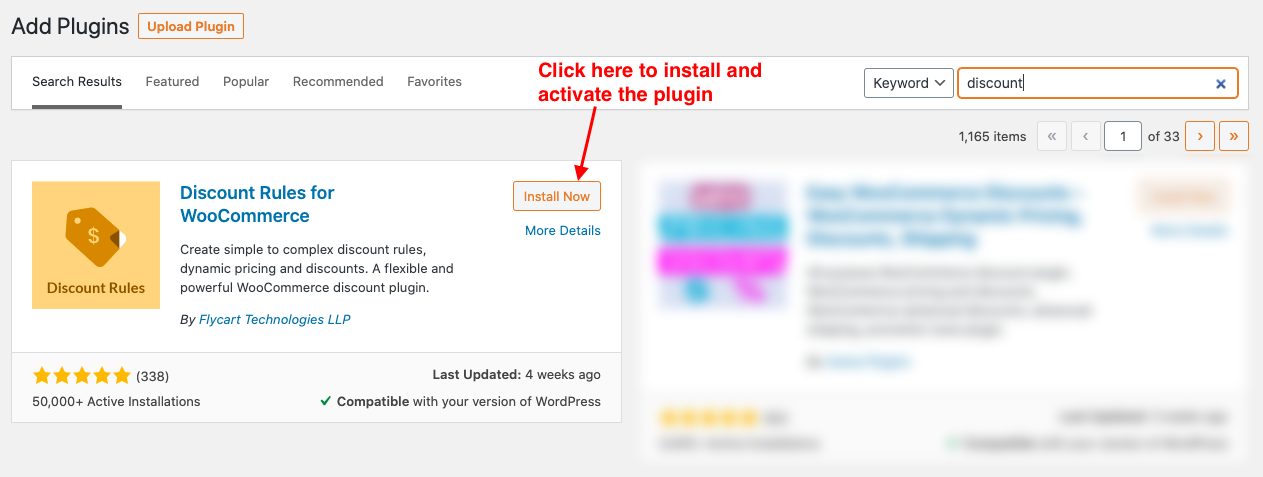
5. Dies würde das Plugin für Ihren WooCommerce Store installieren und aktivieren.
(Sie können das Rabattregeln-Plugin auch aus dem WordPress-Repository herunterladen und manuell in Ihrem Geschäft installieren.)
Damit ist die Installation des Plugins erfolgreich abgeschlossen.
Mit Hilfe der Pro-Version dieses Plugins können verschiedene komplexe Rabattregeln angewendet werden.
Lassen Sie uns nun die Arten von Mengenrabatten anhand von Beispielen näher erläutern.
Preisrabattregeln:
Wie bereits erwähnt, werden Preisnachlassregeln auf die Produktpreisebene angewendet. Mit anderen Worten, es handelt sich um einen WooCommerce-Rabattpreis pro Menge. Die Preisnachlassregeln können auf zwei Arten angewendet werden.
- Menge basierend auf Produkt / Kategorie & BOGO-Angeboten.
- Abhängiger produktbasierter Rabatt.
Menge basierend auf Produkt / Kategorie & BOGO-Angeboten
Die Warenkorb-Rabattregel gilt nicht für ein einzelnes Produkt, eine bestimmte Kategorie, die im Warenkorb aufgeführt ist. Dies kann auf den Warenkorb angewendet werden, ohne den Produktpreis zu berücksichtigen. Die Warenkorbregel gilt auch für Produkte, die in großen Mengen verkauft werden, und dennoch berechnet sie den Rabatt basierend auf der Menge in WooCommerce.
Zum Beispiel:
Kaufen Sie 3 Produkte und erhalten Sie 10% Rabatt,
Kaufen Sie 2 Produkte aus der Kategorie Elektronik und erhalten Sie 20% Rabatt.
Beim Anlegen einer Preisrabattregel sind die erforderlichen Einstellungen in drei Reitern wie folgt vorzunehmen,
- Allgemein
- Bedingung
- Rabatt.
Lassen Sie uns mit diesen Registerkarten sowie den Einstellungen mit einigen geeigneten Beispielen ins Detail gehen
Lassen Sie uns eine Preisregel für das folgende Beispiel erstellen,
Beispiel 1: Kaufen Sie 3 Artikel und erhalten Sie 10 % Angebot
Wählen Sie in Ihrem WordPress-Dashboard „Woo Discount Rules“ aus
Klicken Sie auf die Registerkarte Preisrabattregeln -> Neue Regel hinzufügen
Wie unten dargestellt,

Wenn Sie auf „Neue Regel hinzufügen“ klicken, werden Sie zur folgenden Seite navigiert.

Der erste Schritt zum Erstellen Ihrer Preisregel besteht darin, die Registerkarte „Allgemein“ wie oben markiert auszufüllen.
Allgemein:
Es enthält die allgemeinen Details Ihrer Regel
- Priorität – Dies ist nützlich, wenn Sie mehrere Regeln auf Ihren Shop anwenden müssen. Je nach Priorität werden die entsprechenden Regeln auf den Store angewendet. Mehr als eine Regel sollte nicht die gleiche Priorität haben.
- Regelname – Die Regel, die für Ihren Shop angewendet werden soll. Dies wird in der Rabatttabelle auf der Produktseite angezeigt (dies kann in Ihren Plugin-Einstellungen aktiviert werden).
In diesem Beispiel „Kaufen Sie 3 Artikel und erhalten Sie 10 % Angebot.“ - Regelbeschreibung – Die Beschreibung der erstellten Regel.
- Methode – Stellen Sie sicher, dass die ausgewählte Methode „Menge basierend auf Produkt/Kategorie & BOGO-Angeboten“ ist.
- Gültigkeit – Der Zeitraum, in dem die Regel aktiv ist.
Zum Beispiel: Wenn das Angebot 10 Tage gültig ist, müssen „VON“ und „BIS“ wie erforderlich ausgefüllt werden. Wenn es nicht ausgefüllt ist, bedeutet dies, dass das Angebot immer aktiv ist.
Bedingung:
Die Bedingung für die Regel kann auf dieser Registerkarte angepasst werden. Das folgende Bild zeigt die Registerkarte „Bedingung“.
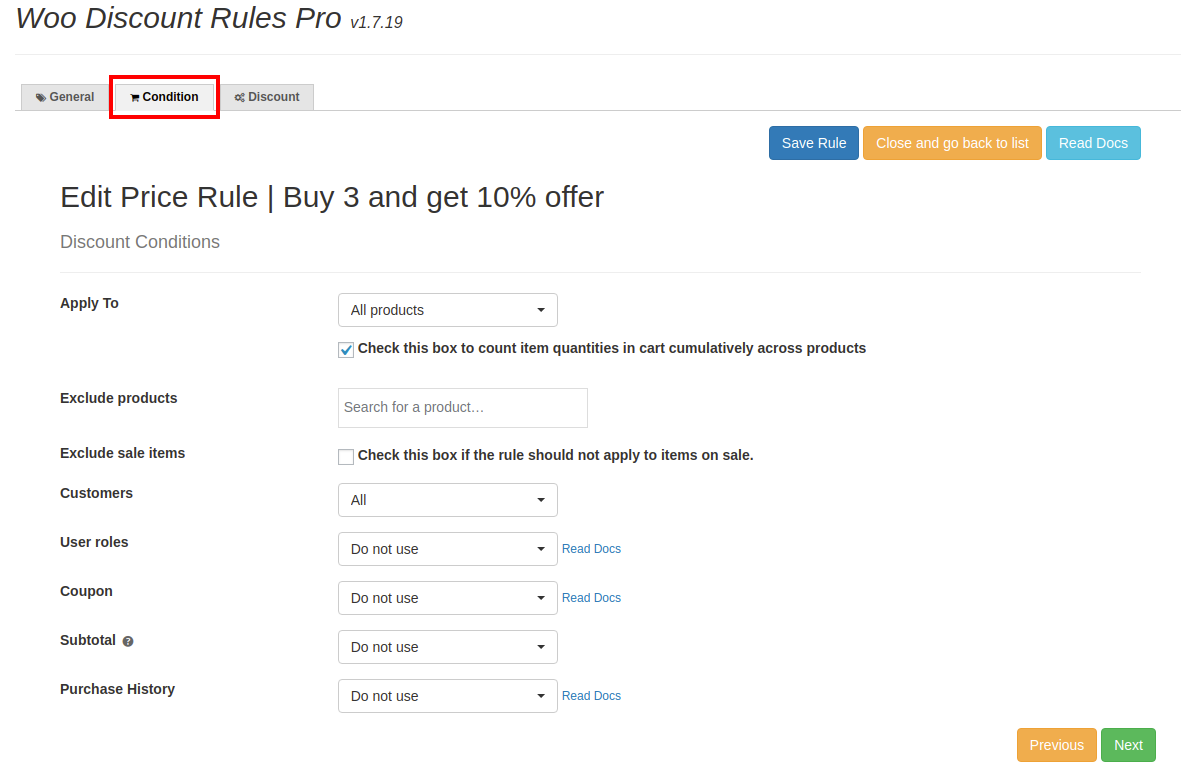
Anwenden auf – Wählen Sie „Alle Produkte“, wenn die Regel auf alle Produkte in Ihrem WooCommerce-Shop angewendet werden soll.
Sie können den Rabatt sogar für bestimmte Produkte, Kategorien und Attribute einschränken.
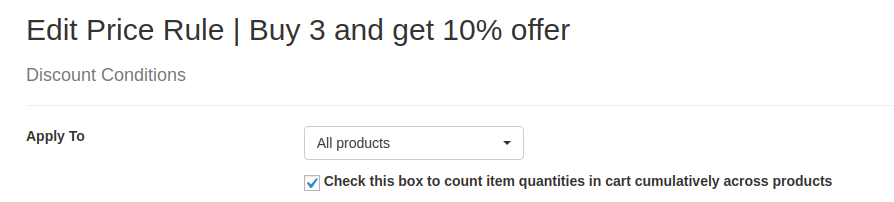
Stellen Sie sicher, dass Sie „Aktivieren Sie dieses Kästchen, um die Artikelmengen im Einkaufswagen kumulativ für alle Produkte zu zählen“ wie oben gezeigt aktivieren
um die Mengen im Warenkorb als einzelne Produkte aufzunehmen.

Rabatt: Hier wird der Mengenbereich und der prozentuale Rabatt konfiguriert.
Der Preisnachlass pro Produkt kann bei Bedarf ebenfalls konfiguriert werden.
Klicken Sie auf „Weiter“. Dadurch gelangen Sie zur Registerkarte „Rabatt“, wie unten gezeigt.
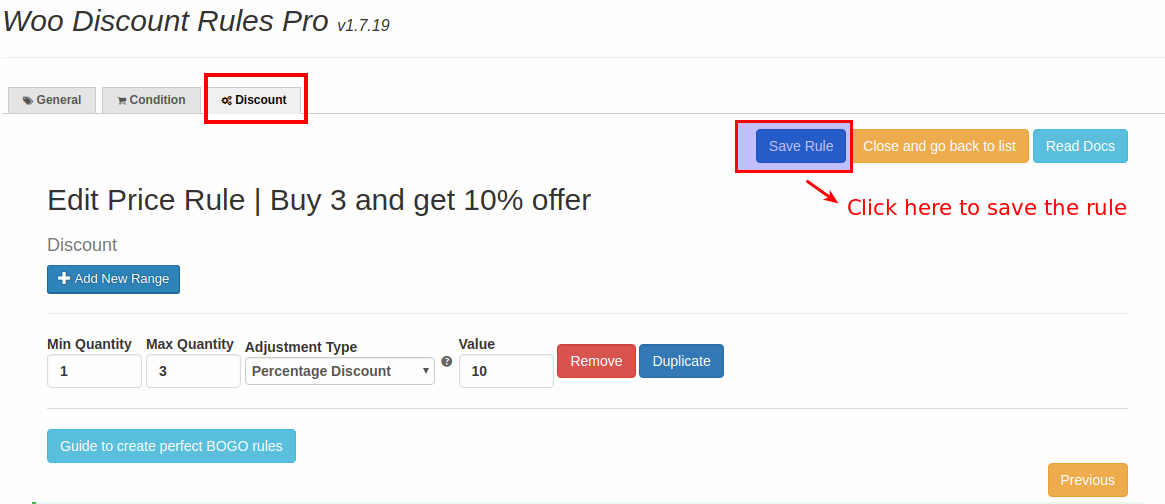
Geben Sie die Mindest- und Höchstmenge der Produkte ein
Wählen Sie als Anpassungstyp „Prozentrabatt“ und geben Sie den Rabattwert für Ihre Regel ein.
Gemäß dem Beispiel sollten maximal 3 Produkte im Geschäft mit einem Rabatt von 10 % gekauft werden.
Die Ausgabe für das obige Beispiel ist wie unten gezeigt
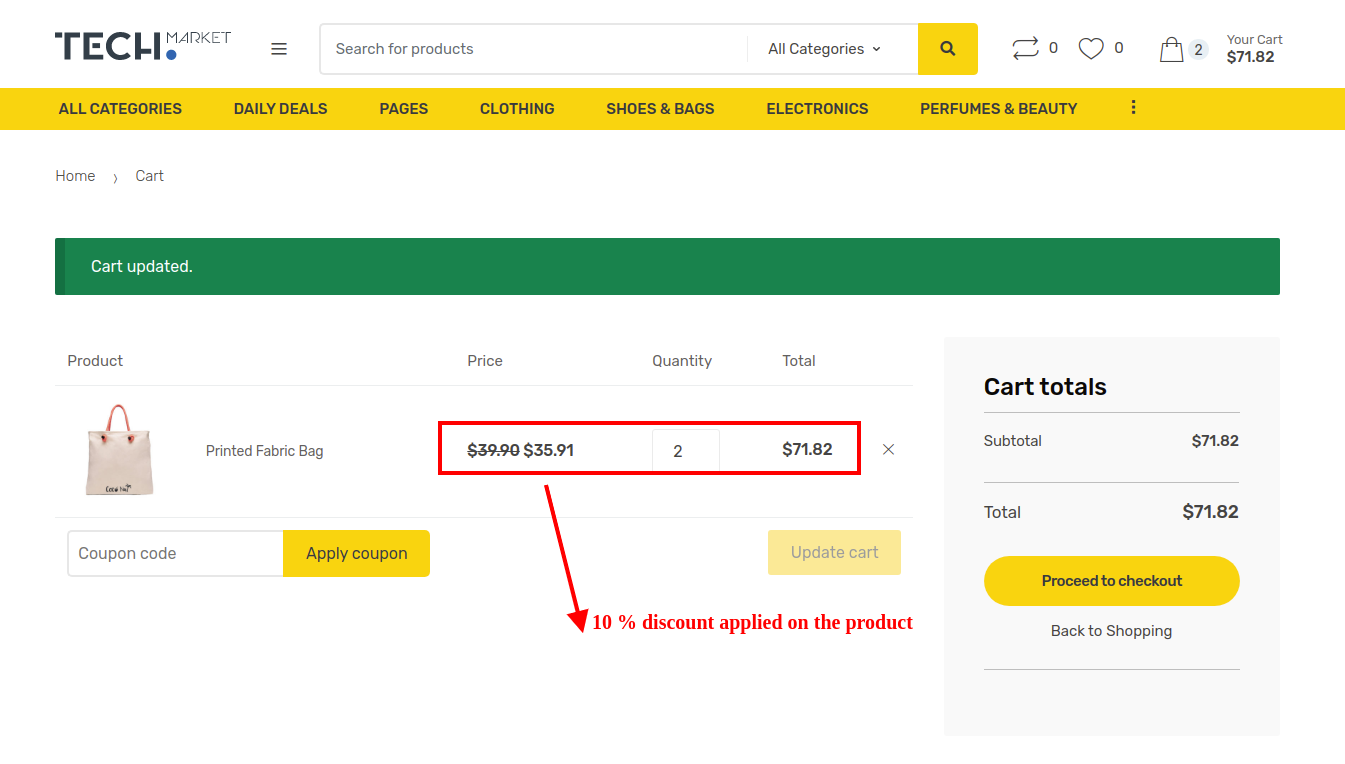
Preisrabattregeln in WooCommerce-Rabattregeln ermöglichen es Ihnen, Rabatte für Folgendes anzuwenden:
- Alle Produkte
- Spezifisches Produkt
- Spezifische Kategorien
- Spezifische Attribute.
Sehen wir uns einige weitere Beispiele für Mengen basierend auf Produkt/Kategorie und BOGO-Deals in den Preisrabattregeln an.
Beispiel 2: Geben Sie 50 % Rabatt auf alle Produkte in der Kategorie Parfums
Die Einstellungen der Registerkarte „Allgemein“ für das obige Beispiel sind unten dargestellt
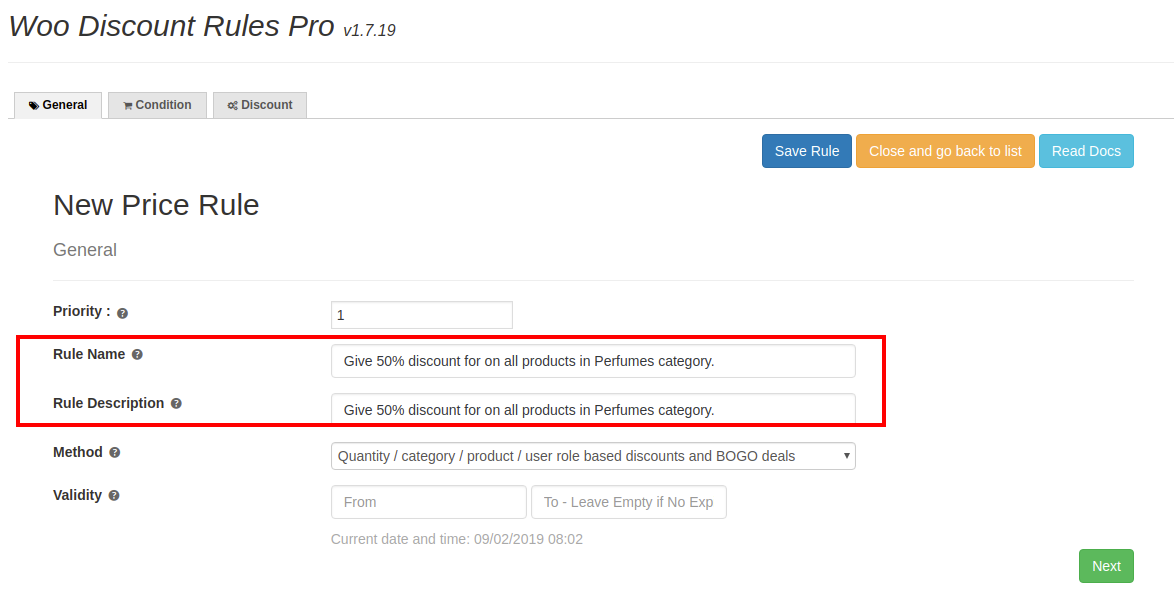
Die Einstellungen auf der Registerkarte Bedingung werden nach Bedarf konfiguriert.
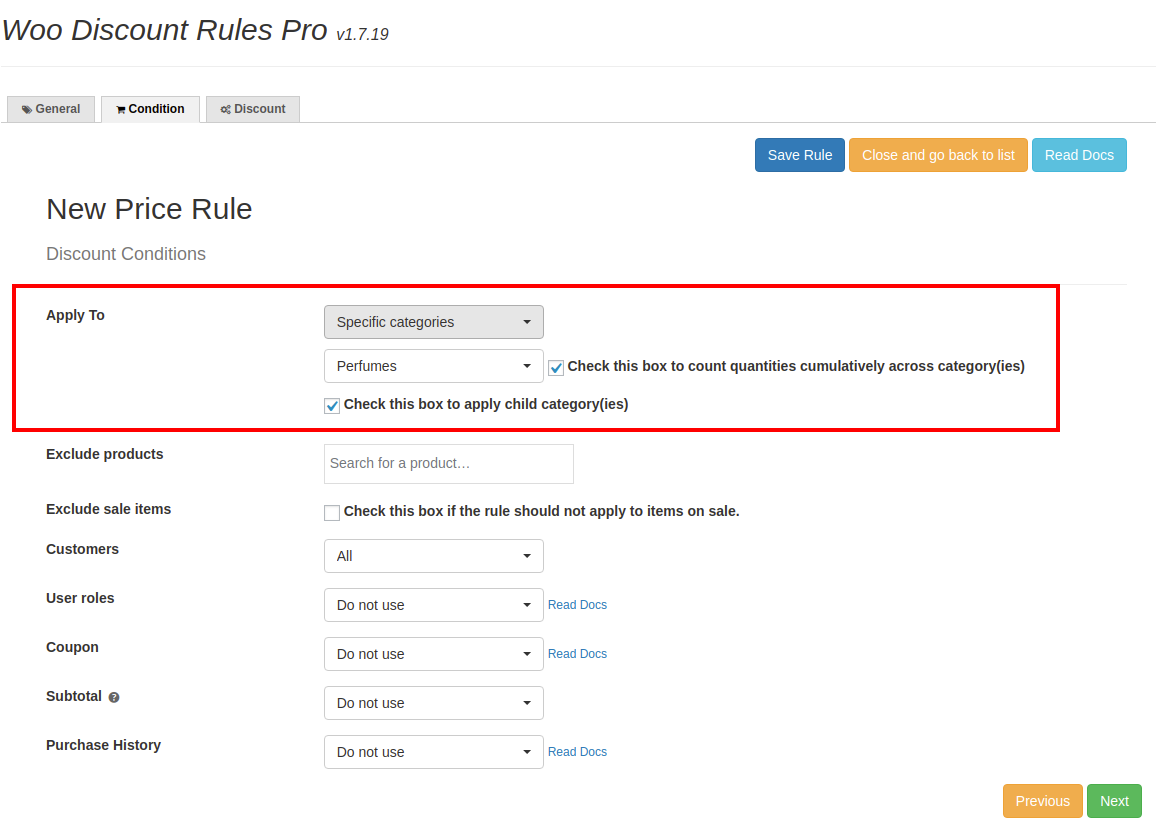
Die Einstellungen der Registerkarte „Rabatt“ werden wie unten dargestellt konfiguriert
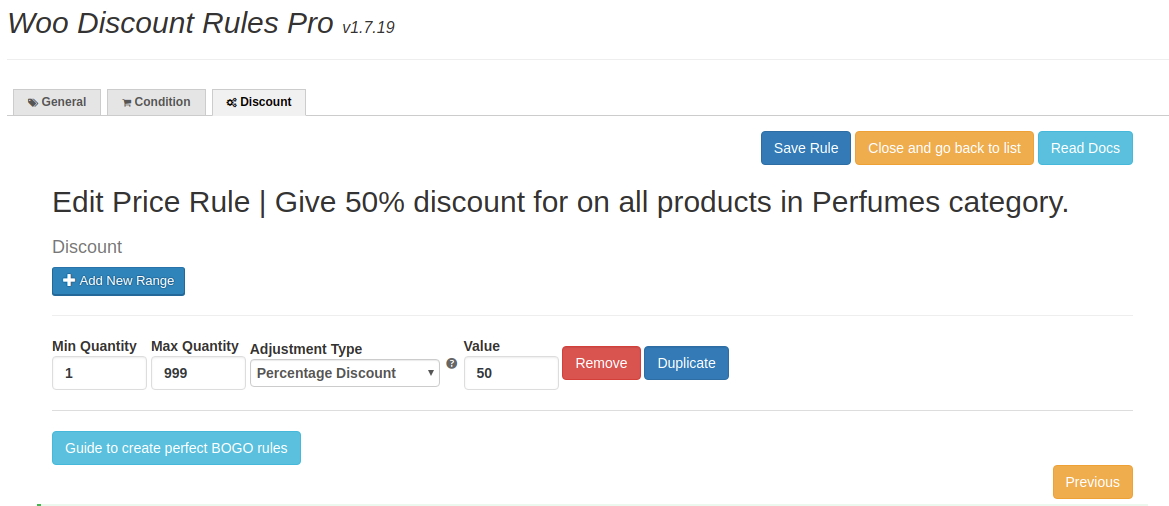
Die Ausgabe für das Beispiel,
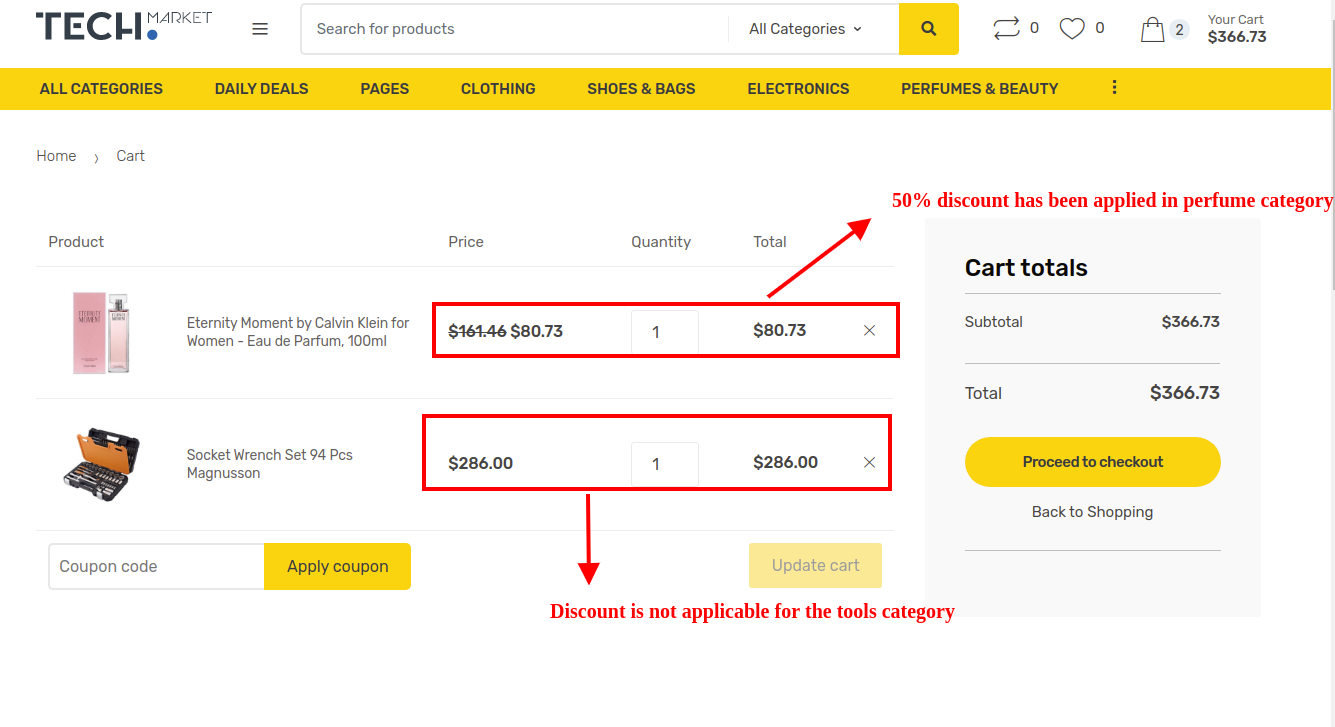
Ebenso können Sie Regeln für bestimmte Produkte, Attribute erstellen.
Sehen wir uns ein Beispiel für einen Buy One Get One (BOGO) Deal an
Der BOGO-Deal ist eine der gängigen Arten von Rabatten, die der Online-Shop anbietet. Wenn ein Kunde eine Produktmenge kauft, erhält er eine weitere Menge desselben Produkts kostenlos.
Das folgende Beispiel ist die Art von Kauf X und Get X.
Beispiel 3: Kaufen Sie X und erhalten Sie X Art von Geschäft
Geben Sie auf der Registerkarte „Allgemein“ als Regelnamen „Kaufen Sie 2 und erhalten Sie 1 des gleichen Produkts“ ein.
Die Einstellungen auf der Registerkarte Bedingung werden nach Bedarf konfiguriert
Diese Regel gilt für „Alle Produkte“ und kann auch für bestimmte Produkte/Kategorien/Attribute angewendet werden.
Die Registerkarte „Rabatt“ wird wie unten dargestellt angepasst. In diesem Beispiel werden bis zu 7 Mengen konfiguriert. Für dieses BOGO-Angebot können beliebig viele Bereiche konfiguriert werden.
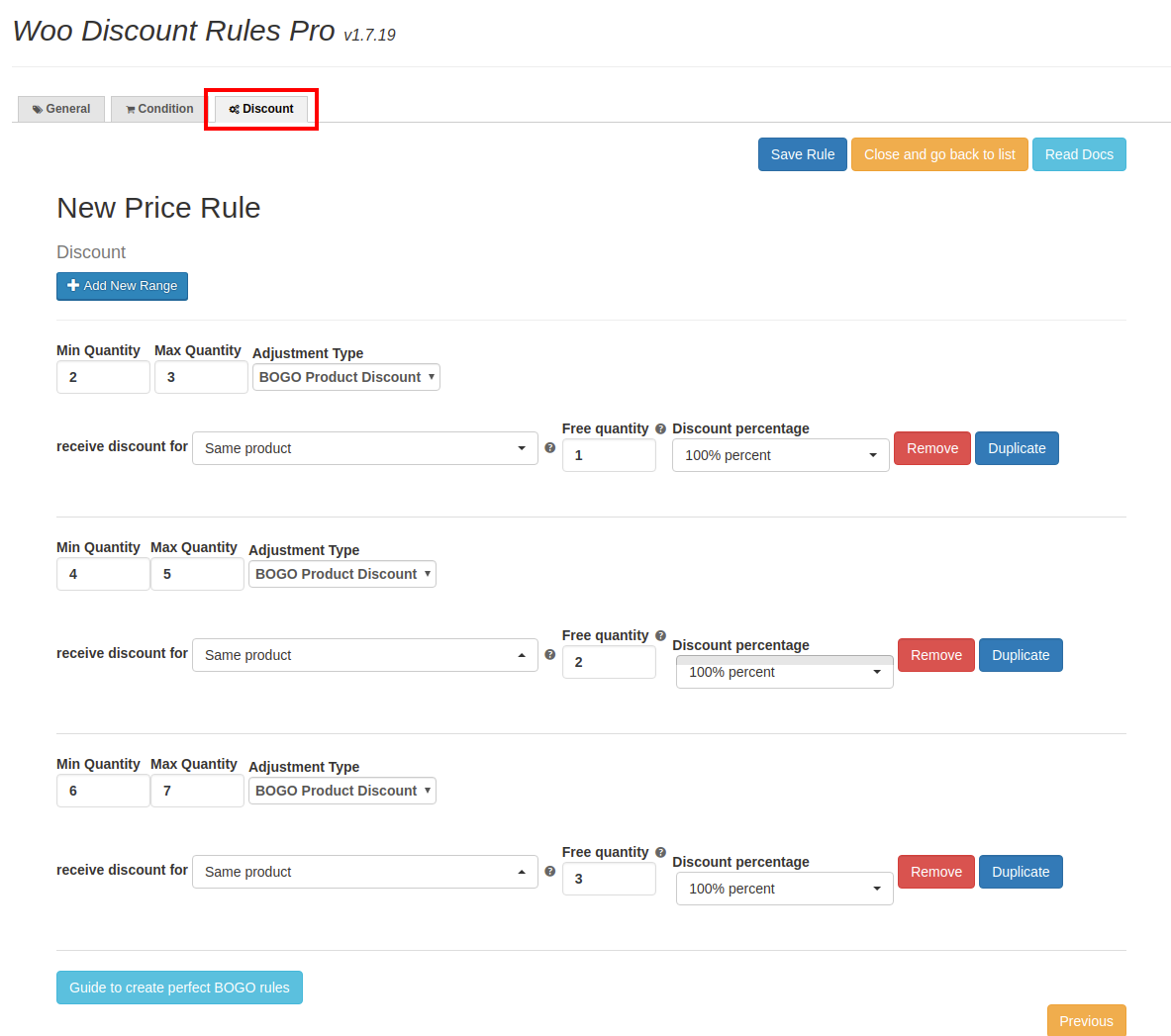
Der erste Bereich zeigt, dass Sie beim Kauf von mindestens 2 Mengen von Produkt X 1 Menge von Produkt X kostenlos erhalten. Ebenso sind beim Kauf von 4 Mengen 2 Mengen des Produkts kostenlos.
Es wird klarer, wenn Sie sich die Ausgabe des Beispiels ansehen, wie unten dargestellt.
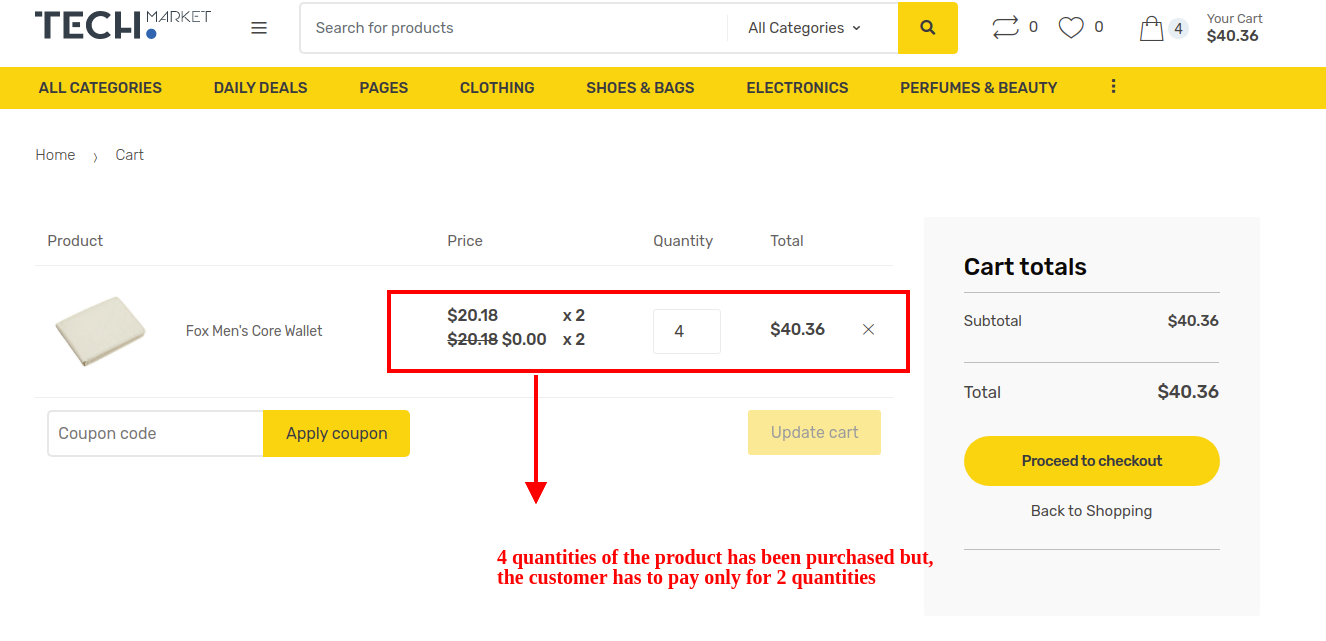
Gemäß der geltenden Regel muss ein Kunde, wenn er 4 Mengen des Produkts kauft, nur für 2 Mengen bezahlen, während die anderen 2 kostenlos sind.
Abhängiger produktbasierter Rabatt:
Die Funktionsweise dieser Regel ähnelt mehr oder weniger Kombiangeboten, denen wir in unserem täglichen Leben begegnen.
Zum Beispiel: Kaufen Sie Produkt x und erhalten Sie 20 % auf Produkt Y – in diesem Beispiel wird es für den Kunden obligatorisch, Produkt X zu kaufen, um einen Rabatt für Produkt Y zu erhalten. Es ist glasklar, dass Produkt Y vollständig von Produkt abhängig ist X.
Lassen Sie uns dies anhand eines Beispiels im Detail betrachten.
Beispiel: Kaufen Sie 2 Mengen von Produkt A und erhalten Sie 30 % Rabatt auf Produkt B
Allgemein – Geben Sie auf der Registerkarte „Allgemein“ den Regelnamen ein und stellen Sie außerdem sicher, dass Sie die Methode „Abhängiger/bedingter Rabatt“ auswählen, wie unten dargestellt
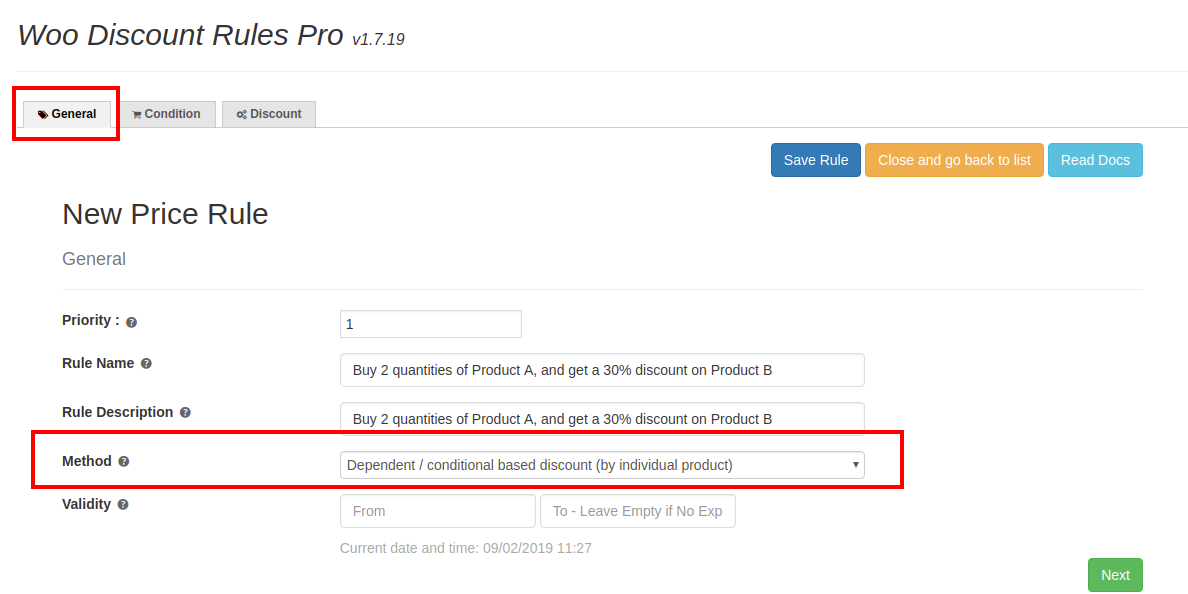
Bedingung – Auf der Registerkarte „Bedingung“ müssen Sie die Abhängigkeitsbedingung für die Regel wie unten dargestellt angeben.
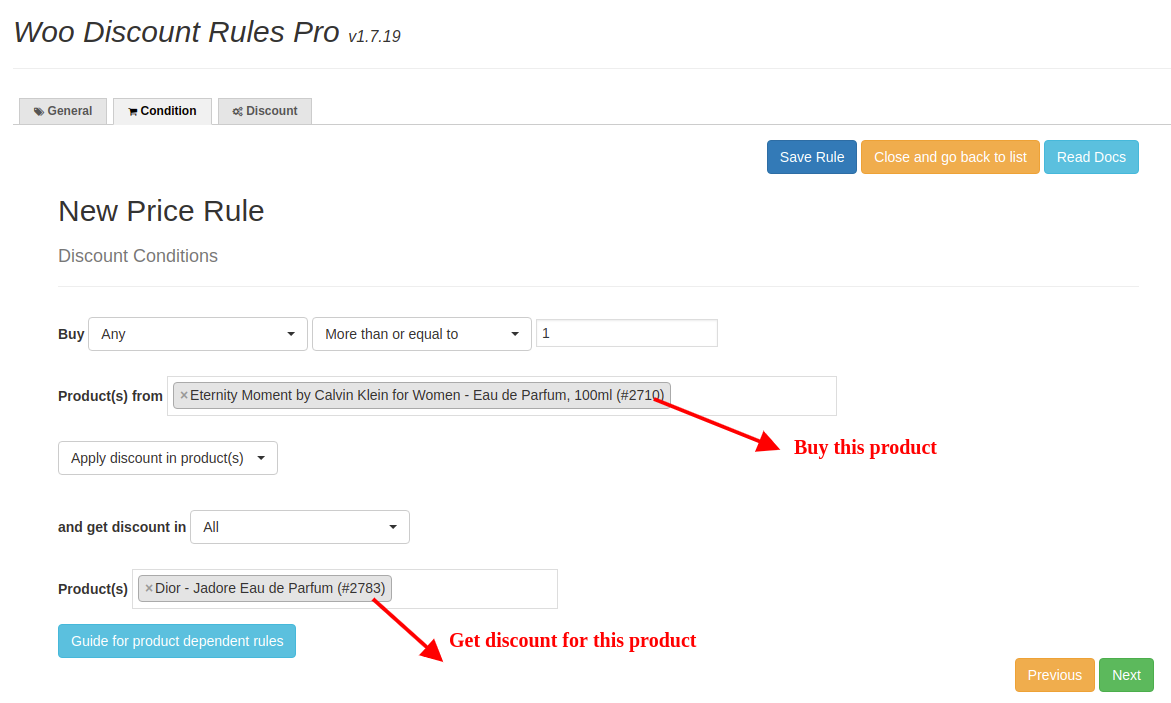
Rabatt – Geben Sie auf der Registerkarte Rabatt den Rabattwert ein, der für die Regel angewendet werden soll.
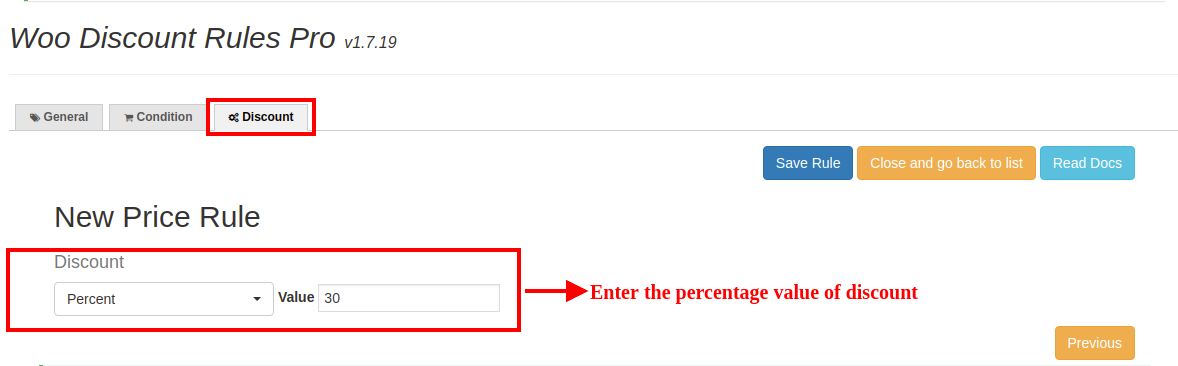
Lassen Sie uns mit der folgenden Ausgabe verstehen, wie die Regel angewendet wurde.
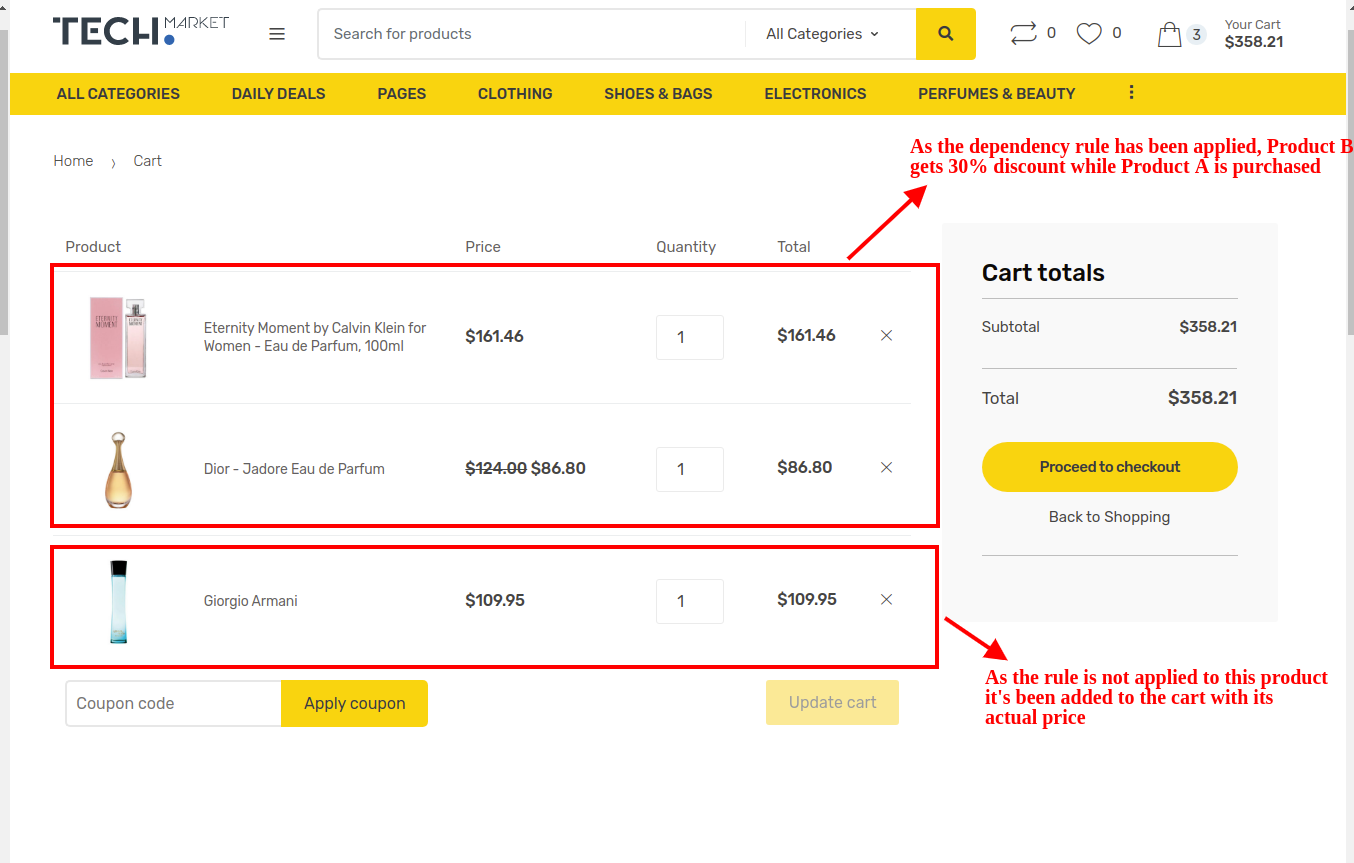
Die Ausgabe unterscheidet beide Fälle deutlich.
Wie bereits erwähnt, wird der WooCommerce-Rabatt für die Menge des einzelnen gekauften Produkts in den Preisrabattregeln berücksichtigt. Versuchen Sie, verschiedene Arten von Preisnachlässen anzuwenden, um den Traffic Ihres WooCommerce-Shops zu erhöhen.
Warenkorb-Rabattregeln:
Die Warenkorbrabattregeln konzentrieren sich auf das Festlegen von Rabatten basierend auf der Menge des Warenkorbs. Verschiedene Bedingungen können in Warenkorb-basierten Regeln angewendet werden, die Ihre Kunden dazu anregen, mehr zu kaufen.
Lassen Sie uns die Funktionsweise der Regel anhand eines Beispiels näher erläutern.
Beispiel: Erhalten Sie 20 % Rabatt, wenn Ihre Zwischensumme mehr als 200 $ beträgt
Wählen Sie in Ihrem WordPress-Dashboard „Woo Discount Rules“ aus
Klicken Sie auf die Registerkarte „Warenkorb-Rabattregeln“ -> „Neue Regel hinzufügen“.
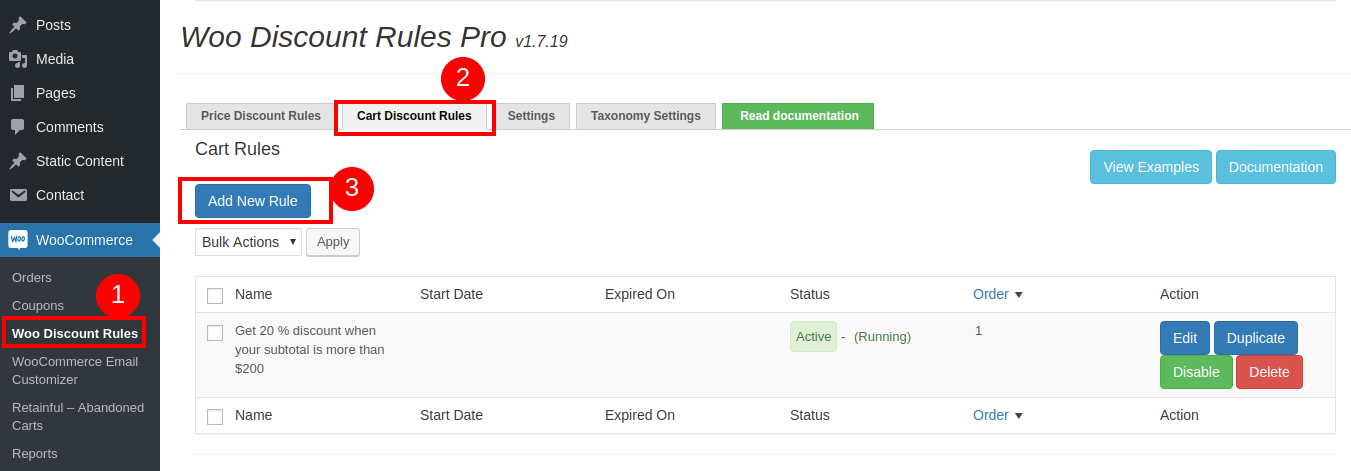
Allgemein
Die allgemeinen Einstellungen für die Regel werden hier wie unten gezeigt angepasst.
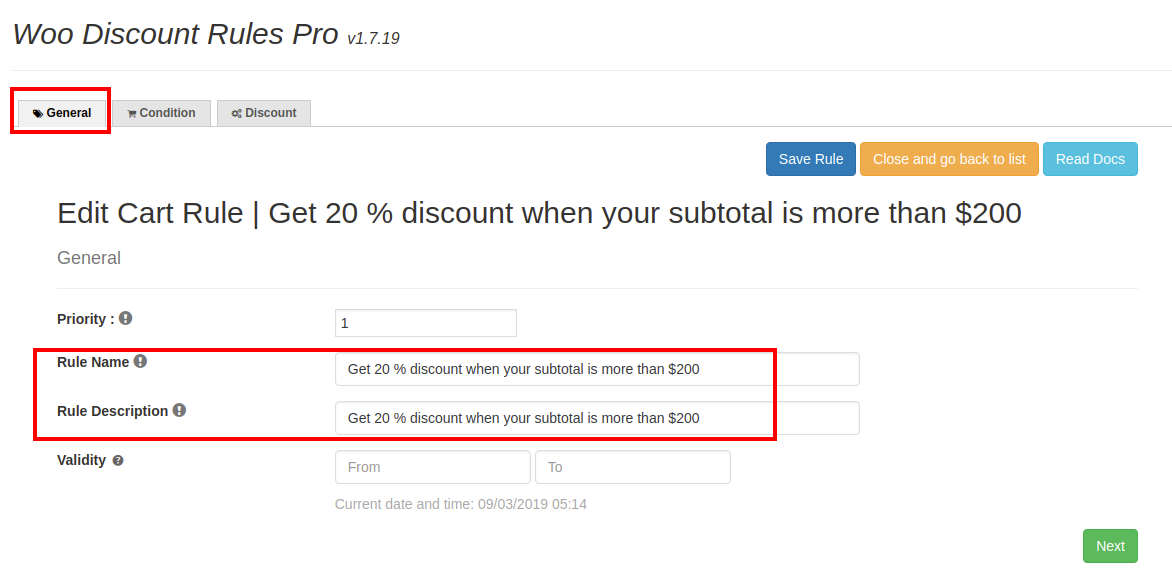
Bedingung
Hier wird die Rabattbedingung für die Regel konfiguriert, beliebig viele Bedingungen können nach Ihren Wünschen konfiguriert werden. Die Bedingung für das obige Beispiel ist wie folgt konfiguriert.
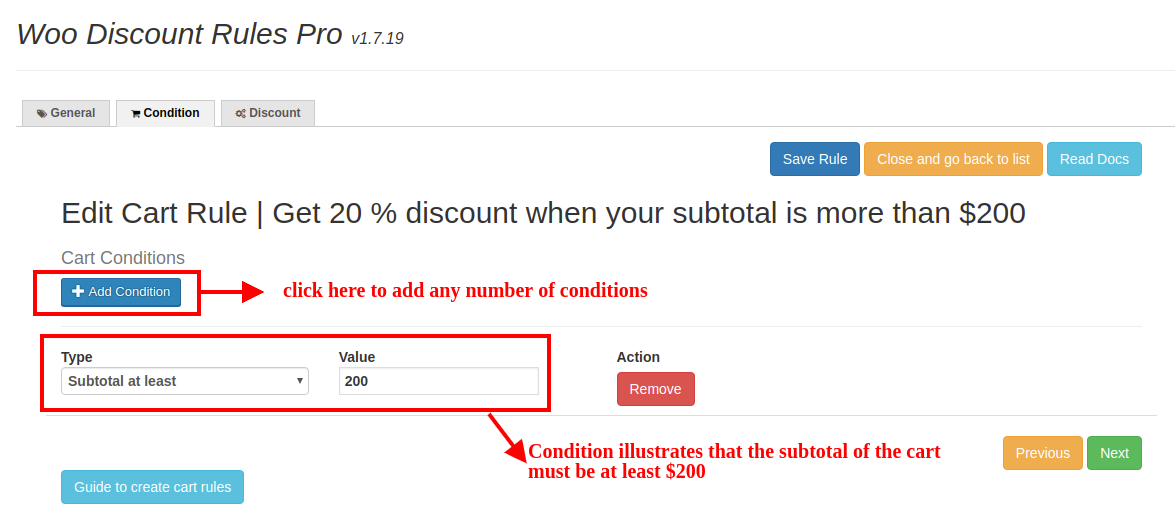
Rabatt
Auf der Registerkarte Rabatt müssen Sie die Art des Rabatts und den Wert auswählen, den Sie für Ihr Geschäft konfigurieren möchten.
Der Rabatttyp kann als Preis, Produkt, prozentualer Rabatt und kostenloser Versand konfiguriert werden.
Für das obige Beispiel ist „Prozentrabatt“ zu konfigurieren.
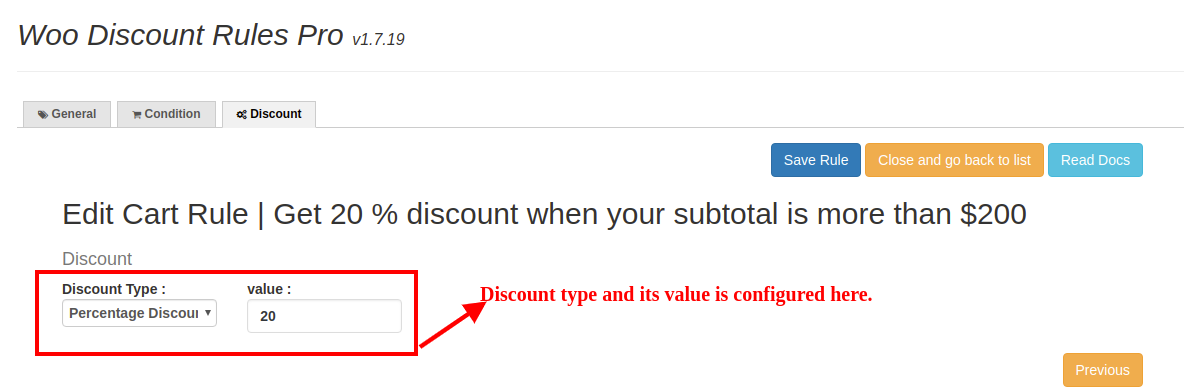
Die Ausgabe des obigen Beispiels erleichtert das Verständnis der Funktionsweise der Warenkorb-basierten Regel.
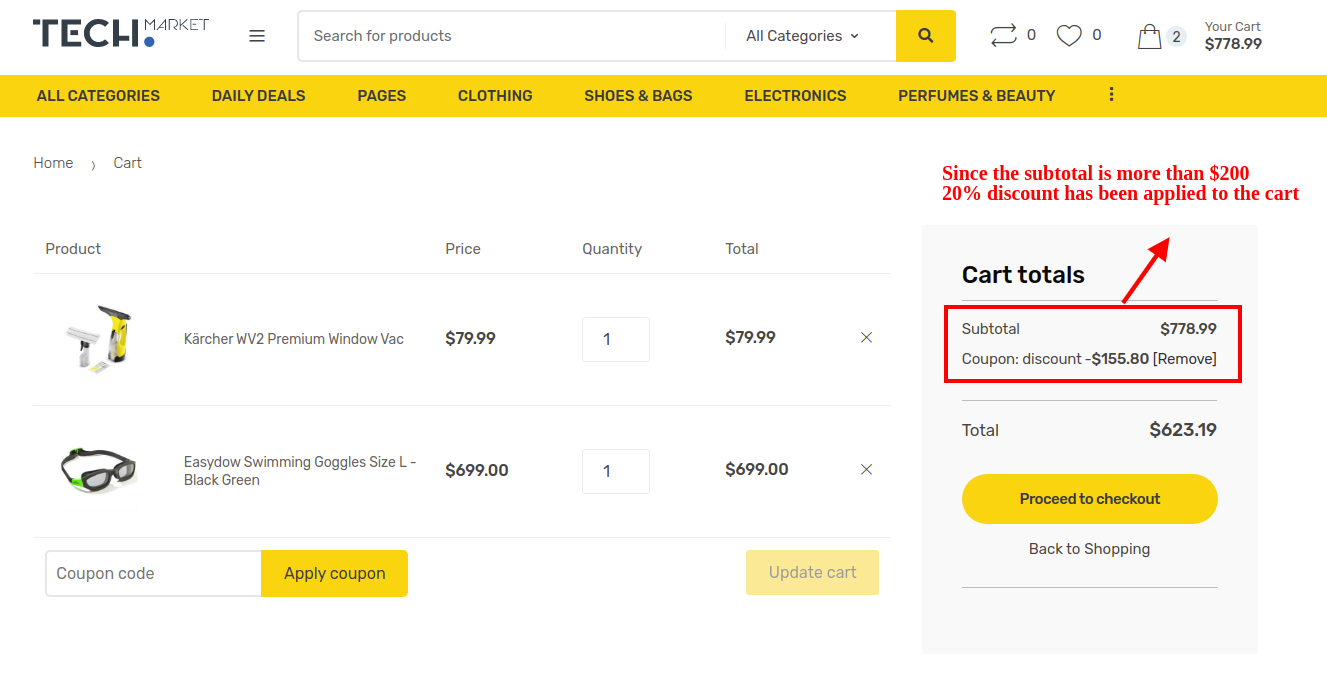
Die Warenkorb-Rabattregel gilt nicht für ein einzelnes Produkt, eine bestimmte Kategorie, die im Warenkorb aufgeführt ist. Dies kann auf den Warenkorb angewendet werden, ohne den Produktpreis zu berücksichtigen. Die Warenkorbregel gilt auch für Produkte, die in großen Mengen verkauft werden, und dennoch berechnet sie den Rabatt basierend auf der Menge.
Versuchen Sie, verschiedene Arten von Warenkorbrabattregeln anzuwenden, um es für Ihre Kunden interessanter zu machen.
Hier ist alles angerichtet, um Rabatte für Ihre Kunden bereitzustellen. Die Art des Rabatts kann anhand Ihres Inventars festgelegt werden. Beide Regeln können basierend auf Ihren Anforderungen konfiguriert und priorisiert werden.
Ich hoffe, Sie fanden den Mengenrabatt in den Woo-Rabattregeln interessant. Erleben Sie großartige Ergebnisse, indem Sie mengenbasierte Regeln in Ihrem WooCommerce-Shop implementieren. Sehen Sie sich auch an, wie Sie mit den WooCommerce-Rabattregeln Mengenrabatte einrichten.
Ich wünsche Ihnen viel Glück.
